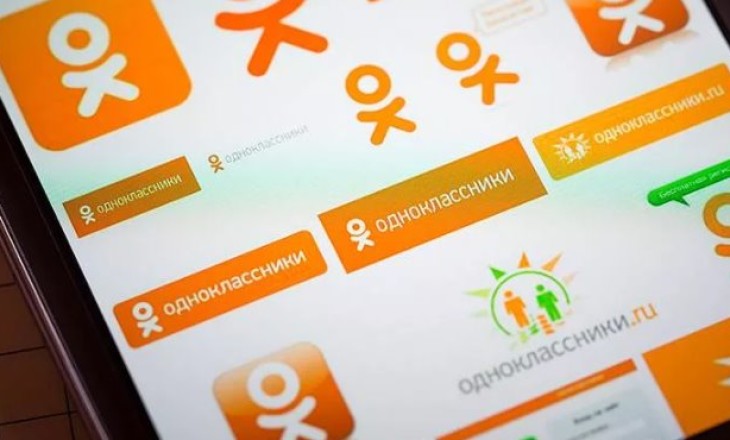Как отправить голосовое сообщение в Одноклассниках своему другу или родственнику? Если вы хотите расширить возможности, общаться больше и передавать максимум своих живых эмоций – этот способ вам идеально подойдет!
Как записать войс?
Аудиосообщения – удобнейший способ общения! Особенно, если вам сейчас неудобно печатать – или в тех случаях, когда нужно передать большой объем информации. Когда заняты руки, но надо срочно что-то рассказать – незаменимая опция. Как сделать голосовое сообщение в Одноклассниках и отправить его другу, знакомому или коллеге?
Очень легко! Функционал давно доступен любому пользователю – достаточно только иметь исправный микрофон (на компьютере или на смартфоне).
Сначала поговорим о том, как пользоваться опцией на компьютере:
- Войдите в социальную сеть через браузер, авторизуйтесь в своем профиле;
- Найдите иконку в виде конверта на верхней панели;
- На панели слева выберите нужный диалог и откройте его
Немного о том, как послать голосовое сообщение в Одноклассниках, если ранее вы с человеком не общались (или полностью удалили диалог).
- Найдите нужного пользователя через поиск или у себя в друзьях;
- Войдите в профиль и тапните по кнопке «Написать» в верхней части страницы.
Вернемся к тому, как в Одноклассниках записать голосовое сообщение – вы уже открыли нужный интерфейс, пора приступать к делу! Дальнейшая инструкция отличий не имеет:
- Справа снизу, рядом с текстовой строкой, вы увидите оранжевую иконку микрофона;
- Нажмите на нее и выберите вариант «Аудиосообщение».
Вот и все, запись сразу начнется автоматически – не ждите, начинайте говорить!
Важно! Перед тем, как записать голосовое сообщение в ОК, браузер может запросить разрешение на использование микрофона. Нужно обязательно ответить утвердительно, иначе вы не получите доступа к нужному функционалу.
Как удалить переписку в Одноклассниках безвозвратно, читай по ссылке.
В нижней части экрана вы увидите аудиодорожку – если захотите остановить запись, нажмите на иконку в виде квадратика. Теперь вы можете переслушать записанное – если вас все устраивает, кликните по значку отправки. Если вам не понравился результат, нажмите на крестик, чтобы сбросить запись.
Теперь о том, как отправить голосовое сообщение в ОК через мобильное приложение. Несложно догадаться, что алгоритм действий будет очень похож:
- Откройте свой профиль и перейдите к встроенному мессенджеру;
- Найдите нужный диалог и войдите в него;
- Нажмите и держите оранжевый значок микрофона снизу справа – пока вы удерживаете его, запись идет автоматически;
- Как только вы отпустите иконку, можно будет послушать получившееся аудио – а потом нажмите на стрелку, чтобы отправить войс собеседнику.
Есть и второй вариант – достаточно один раз быстро нажать на значок и отпустить его, чтобы запись началась. Когда закончите говорить, повторно быстро тапните по микрофону.
Помните, что для корректной работы мобильному приложению также необходим доступ к микрофону – его можно открыть в настройках смартфона.
Удалить аккаунт в Zoom — реально и просто. Читай инструкцию в источнике.
Вместе разобрались, как настроить голосовое сообщение в Одноклассниках и отправить его через мобильное приложение или десктопный браузер. Опробуйте эту удобную функцию прямо сейчас и поделитесь своими впечатлениями в комментариях!